So löschen Sie beliebte Songs auf Spotify? Holen Sie sich hier Tipps!
Spotify hat seine Fähigkeiten bewiesen, als eine der besten Plattformen angesehen zu werden, die ihren Nutzern auf der ganzen Welt Musik-Streaming-Dienste anbieten. Mit der großen Auswahl und Sammlung von Songs, Alben und Wiedergabelisten, die es hat, würden die Leute sicherlich viel lieben! Glücklicherweise, Spotify ermöglicht das Liken von Songs, was es den Benutzern erleichtert, die Tracks zu finden, die sie gerne hören SpotifyAlgorithmus.
Wenn Sie zufällig bereits eine Menge beliebter Titel in Ihrer Wiedergabeliste haben, finden Sie es möglicherweise ziemlich lästig, jedes Mal nachzusehen, wo sich Ihr neuer beliebter Titel befindet, wenn einer hinzugefügt wird. Also lernen wie man gemochte lieder löscht Spotify wäre so viel vorteil.
Es ist verständlich, bestimmte Tracks satt zu haben, besonders wenn sie alt genug sind und es bereits neue Veröffentlichungen und beliebte Tracks gibt. Darüber hinaus ist es ermüdend, die Songs einzeln zu entfernen, daher ist es am besten, sie einmal zu löschen. In diesem Leitfaden, den wir hier haben, teilen wir Ihnen mit, wie Sie dies ganz einfach erledigen können.
Artikelinhalt Teil 1. Gründe für das Löschen beliebter Songs SpotifyTeil 2. So löschen Sie beliebte Songs auf Spotify?Teil 3. So laden Sie die beliebtesten Songs herunter Spotify?Teil 4. Zusammenfassung
Teil 1. Gründe für das Löschen beliebter Songs Spotify
Im Allgemeinen kann es viele wahrscheinliche Gründe geben, warum Benutzer lernen möchten, wie man beliebte Songs löscht Spotify. Hier sind jedoch einige der häufigsten.
- Die gelikten Songs sind schon ziemlich lange im Ordner und das Anhören ist für einen Benutzer nicht mehr von Interesse.
- Einige Titel wurden möglicherweise versehentlich zur Wiedergabeliste „Gefällt mir“ hinzugefügt.
- Es gibt eine bessere Version des Songs, die Sie behalten möchten.
- Es gibt doppelte Spuren.
- Sie könnten es satt haben, sich viele beliebte Songs anzusehen, also möchten Sie sie vielleicht reduzieren.
Teil 2. So löschen Sie beliebte Songs auf Spotify?
Der Vorgang zum Löschen von beliebten Songs auf Spotify ist eigentlich ganz einfach. Sie können dies sowohl mit Ihrem Computer als auch mit Ihrem Smartphone tun. Natürlich werden alle Details bezüglich des gesamten Prozesses in diesem Beitrag vorgestellt.
Auf deinem Computer
Eigentlich der direkte Weg, gemochte Songs zu löschen Spotify ist durch die Verwendung Ihres Computers. Es ist nicht mehr erforderlich, jeden Titel auszuwählen. Sie können einfach alle Songs auswählen, die in einer bestimmten Wiedergabeliste enthalten sind, und sie löschen. Das Löschen auf einem PC kann entweder über die Spotify Desktop-App oder über den Webplayer.
Verwendung der Spotify Desktop-Anwendung
Wenn Sie nach der einfachsten Methode suchen, wie Sie beliebte Songs in der löschen können Spotify App wird empfohlen, die zu verwenden Spotify Desktopanwendung. Um fortzufahren, müssen Sie nur diese Schritte befolgen.
Schritt 1. Starten Sie auf Ihrem Computer die Spotify App und tippen Sie sofort auf die Option „Like Songs“.
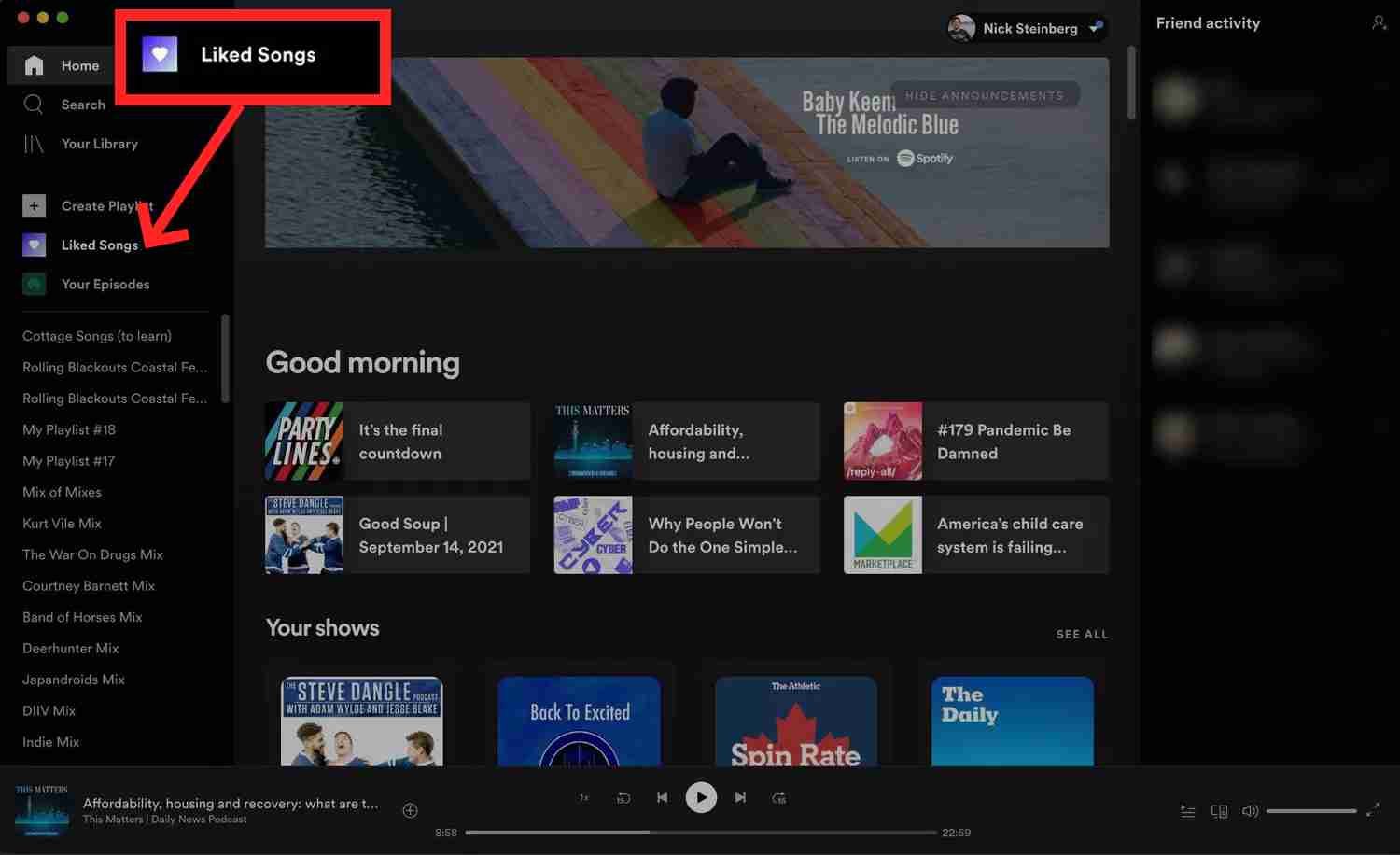
Schritt 2. Holen Sie sich alle Songs ausgewählt. Sie können Ihre Tastatur verwenden, indem Sie die Tasten „Strg + A“ gedrückt halten.
Schritt 3. Sobald alle beliebten Songs ausgewählt wurden, klicken Sie mit der rechten Maustaste auf einen und wählen Sie aus den angezeigten Optionen „Von Ihren Lieblingssongs entfernen“.
Verwendung der Spotify Internet Spieler
Wie bereits erwähnt, können Sie auch das „So löschen Sie beliebte Songs“ auf Spotify” Prozess über die Spotify Internet Spieler. Hier müssen Sie jedoch jeden Track einzeln auswählen und abwählen. Sie können auch das Folgende überprüfen.
Schritt 1. Öffne das Spotify Web Player und melden Sie sich bei Ihrem Konto an.
Schritt 2. Tippen Sie auf die Option „Gefällt mir“.
Schritt 3. Wählen Sie für jeden Titel das Symbol mit den drei Punkten und dann das Menü „Aus Ihren Lieblingstiteln entfernt“.
Auf deinem Smartphone
Abgesehen von der Möglichkeit, den Vorgang zum Löschen beliebter Songs durchzuführen Spotify auf Ihrem Computer, Sie können es auch bequem auf Ihrem Smartphone erledigen, wenn Sie dies wünschen. Anders als bei der Verwendung der Spotify Desktop-App, auf Ihrem Smartphone ist es nicht möglich, alle mit „Gefällt mir“ markierten Songs auf einmal zu löschen. Sie müssen also jeden Song einzeln auswählen und verarbeiten. Dies können Sie über die Spotify mobile App oder die Spotify Lite-App (falls Sie diese verwenden).
Verwendung der Spotify App
Wie bereits erwähnt, können Sie die „Stapellöschung“ von geliketen Songs nicht über die durchführen Spotify mobile App, sodass Sie die Songs einzeln entfernen müssen. Um die Titel aus Ihrer „Like Songs“-Liste zu entfernen, können Sie sich auf das Folgende beziehen.
Schritt 1. Starten Sie auf Ihrem Mobilgerät die Spotify App und gehen Sie dann zum Abschnitt „Ihre Bibliothek“.
Schritt 2. Wählen Sie die Option „Like Songs“.
Schritt 3. Sie müssen nur auf das „Herz“-Symbol des Songs tippen, um ihn abzulehnen. Wählen Sie in der Popup-Meldung Entfernen aus.
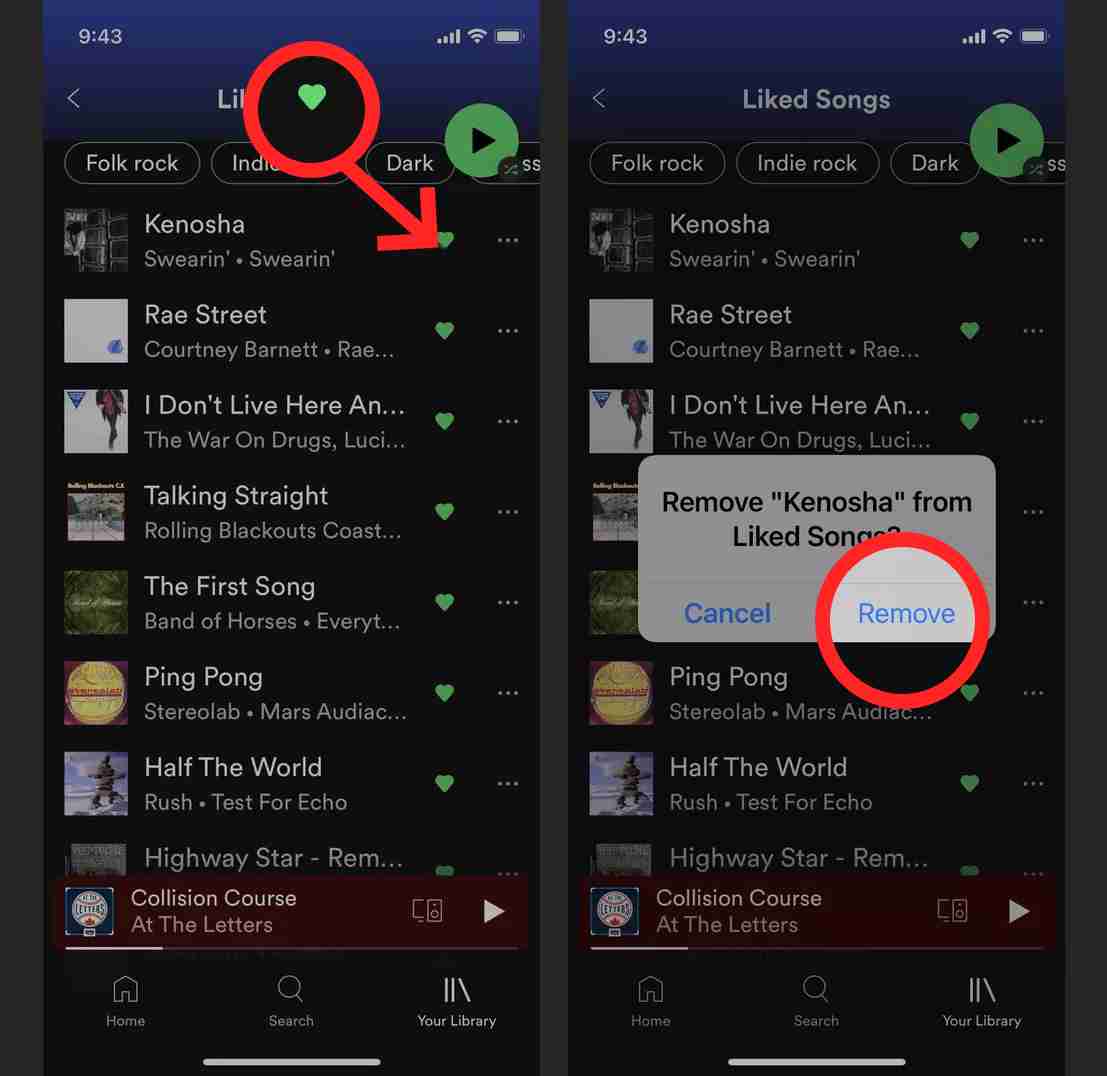
So einfach wie oben beschrieben, wird dieser Song aus Ihrer „Gefällt mir“-Liste entfernt!
Verwendung der Spotify Lite-App
Derselbe Fall wie bei der Verwendung der mobilen App, das Löschen mehrerer Titel in Ihrem Ordner „Gefällt mir“ ist nicht möglich. Das muss man auch einzeln machen. Sie können der untenstehenden ausführlichen Anleitung folgen.
Schritt 1. Öffne das Spotify Lite-App auf Ihrem mobilen Gadget.
Schritt 2. Tippen Sie auf das Menü „Favoriten“ im unteren Bereich Ihres Bildschirms.
Schritt 3. Tippen Sie auf „Wiedergabeliste“. Von dort aus sehen Sie das Menü „Lieblingslieder“. Tippen Sie darauf.
Schritt 4. Tippen Sie unter der Option „Shuffle Play“ auf die Schaltfläche „Edit“.
Schritt #5. Sie werden eine „x“-Option bemerken, die sich neben dem Titel des Songs befindet. Tippen Sie darauf.
Nachdem Sie das oben Gesagte abgeschlossen haben, können Sie den Vorgang zum Löschen von Songs aus „Gefällt mir“-Songs abschließen Spotify Verwendung der Spotify Lite-App auf Ihrem Mobilgerät.
Wenn Sie sich fragen, ob a Premium Spotify -Konto wird benötigt, um den Prozess zum Löschen von beliebten Songs in der durchzuführen Spotify app, dann sollten Sie beachten, dass dies nicht erforderlich ist. Die Benutzer der kostenlosen Version sollten auch in der Lage sein, die oben hervorgehobenen Verfahren durchzuführen. Es ist nur so, dass Sie, wenn es darum geht, alle gemochten Songs auf einmal zu löschen, die einzige Möglichkeit ist, die zu verwenden Spotify Desktop-Anwendung. Schade, dass man das nicht über die mobile App machen kann.
Teil 3. So laden Sie die beliebtesten Songs herunter Spotify?
Es ist auf jeden Fall von Vorteil, dass Sie wissen, wie man beliebte Songs löscht Spotify Aber anstatt sie vollständig aus deiner Playlist zu entfernen, möchtest du sie jetzt behalten, indem du sie herunterlädst? Wenn Sie denken, dass dies eine bessere Idee ist, dann lesen Sie weiter, während wir Sie unterrichten werden wie das Herunterladen von Songs auf Spotify kann leicht gemacht werden.
Spotify Es ist bekannt, dass Tracks durch DRM geschützt sind. Das bedeutet, dass auf die Songs nicht außerhalb der App oder auf nicht autorisierten Geräten zugegriffen werden kann. Darüber hinaus verwenden sie OGG Vorbis als Dateiformat. Dies ist auch auf vielen Mediaplayern nicht spielbar.
Obwohl wir die genannten Einschränkungen haben, können wir trotzdem fortfahren und die herunterladen Spotify Spuren. Alles, was wir brauchen, ist nur ein Tool, das diese Dinge lösen kann! In diesem Fall können wir die verwenden TunesFun Spotify Music Converter. Dies hat die Macht, die DRM-Entfernungs- und Konvertierungsprozesse durchzuführen. Indem die Tracks DRM-frei und ungeschützt gemacht werden, wäre jeder Prozess möglich. Jetzt kannst du Fügen Sie PowerPoint Ihre eigene Musik hinzu und Videobearbeitungssoftware ohne Grenzen, um mehr Spaß zu machen.
Um seine Funktionen zu nennen, können Sie AMusicSoft für die Konvertierung von Titeln in die Formate MP3, FLAC, AAC, WAV, AC3 und M4A verwenden. Auf alle diese Formate kann bequem und einfach auf jedem Mediaplayer zugegriffen werden. Es ist schnell genug, um Ihnen zu helfen, Zeit zu sparen, und stellt sicher, dass die Konvertierung völlig verlustfrei ist. Alle ID-Tags und Metadateninformationen müssen aufbewahrt werden.
Natürlich mit der TunesFun Spotify Music Converter ist auch zu einfach. Es verfügt über einfache Navigationstasten und -funktionen. Hier finden Sie auch eine Anleitung, wie dies beim Herunterladen und Umwandeln Ihrer Favoriten verwendet werden kann Spotify Lieder.
Versuchen Sie es kostenlos Versuchen Sie es kostenlos
Schritt 1. Starten Sie nach dem Herunterladen und Installieren auf Ihrem PC die App und beginnen Sie mit dem Hochladen der Spotify Lieder umzuwandeln. Sie können die Songs entweder per Drag & Drop verschieben oder ihre URLs verwenden.

Schritt 2. Wählen Sie ein zu verwendendes Ausgabeformat und definieren Sie den Ausgabeordner, den Sie verwenden möchten.

Schritt 3. Tippen Sie auf die Schaltfläche „Konvertieren“ oder „Alle konvertieren“, sobald Sie bereit sind, mit dem Konvertierungsprozess zu beginnen. Der DRM-Entfernungsprozess wird auch gleichzeitig von der App durchgeführt.

Dieser ganze Vorgang soll nur wenige Minuten dauern. Sie erhalten die transformierte und DRM-freie Version Spotify Songs sofort verfügbar! Jetzt müssen Sie die Titel nicht mehr aus Ihrer Wiedergabeliste „Gefällt mir“ entfernen, Sie müssen sie nur herunterladen und so lange aufbewahren, wie Sie möchten!
Teil 4. Zusammenfassung
Zum Glück ist es einfach, den Prozess zum Löschen von beliebten Songs zu bewerkstelligen Spotify. Das Verfahren kann entweder auf einem Computer oder einem Smartphone durchgeführt werden. Wenn Sie darüber nachdenken, die Songs einfach zu behalten, anstatt sie aus Ihrer Wiedergabeliste „Gefällt mir“ zu entfernen, sollten Sie auch in Betracht ziehen, die Tracks über großartige Apps wie herunterzuladen TunesFun Spotify Music Converter. Alles, was Sie über diese App wissen müssen, wurde auch in diesem Artikel vorgestellt. Wenn Sie es also versuchen möchten, werden Sie sicherlich nicht enttäuscht sein.
Hinterlassen Sie uns eine Nachricht